Как сделать из любого сайта веб-приложение с помощью Google Chrome
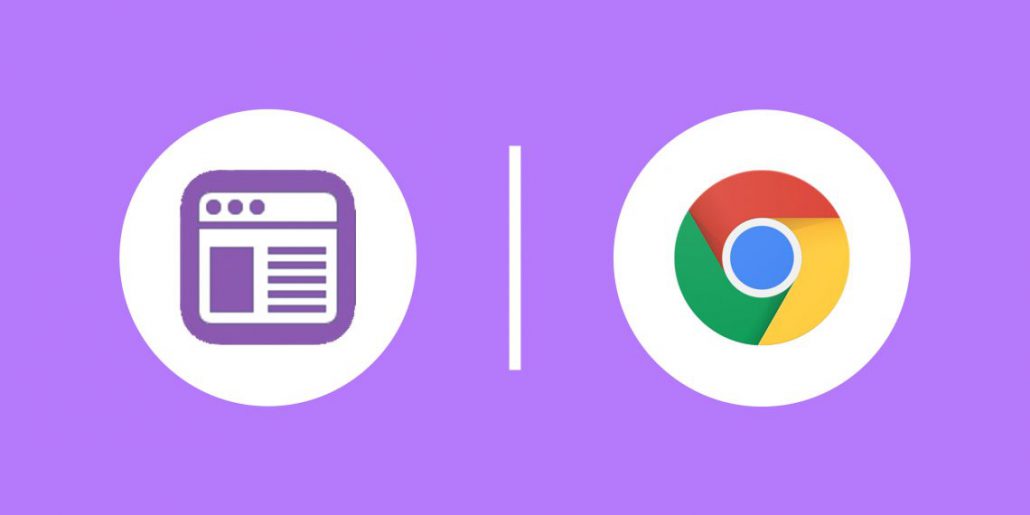
Эта возможность будет полезна в первую очередь владельцам планшетов под управлением Windows. Однако и пользователям десктопов тоже может пригодиться.
Компания Microsoft приложила большие усилия для того, чтобы сделать Windows 10 одинаково удобной для использования на любых устройствах, в том числе на планшетах и ноутбуках-трансформерах. Единственная проблема — недостаток приложений для этой платформы. Восполнить его можно с помощью браузера Chrome. Для этого выполните следующие действия.
1. Откройте в Google Chrome сервис, который вы хотите использовать как обычное приложение. Например, Google Play Music.
2. Щёлкните по кнопке главного меню в правом верхнем углу и выберите пункт «Дополнительные инструменты», а затем «Добавить на рабочий стол…».
3. В появившемся диалоговом окне дайте приложению понятное название и отметьте опцию «Открыть в отдельном окне».
4. На вашем рабочем столе и в главном меню Windows появился ярлык нового приложения. Оно будет запускаться в отдельном окне, практически ничем не отличаясь от обычных Windows-программ. При желании можете закрепить его на панели задач для быстрого доступа, а также включить отображение уведомлений.
Разумеется, данный способ не может в полной мере заменить собой настоящий клиент YouTube, Google Maps, SoundCloud или, к примеру, «Яндекс.Музыки». Однако в некоторых случаях такая организация рабочего пространства оказывается гораздо удобнее, чем постоянное переключение между открытыми вкладками браузера.


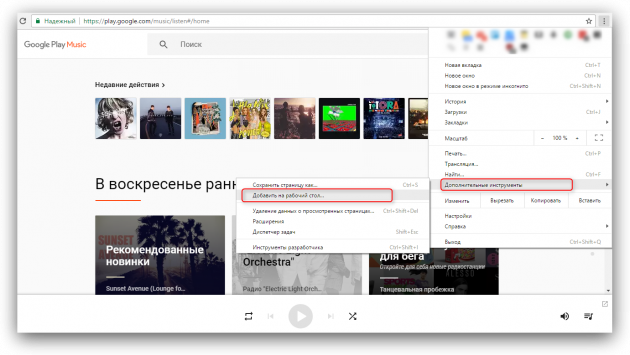
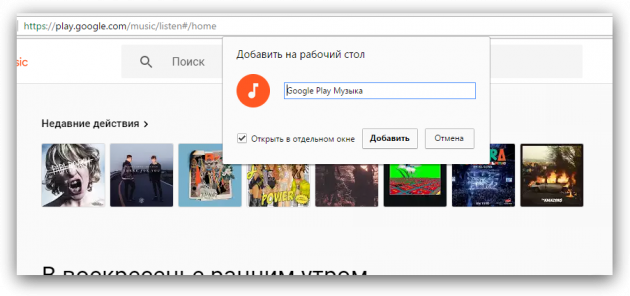
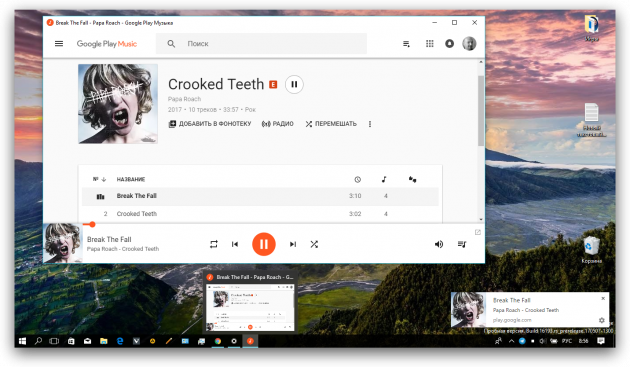
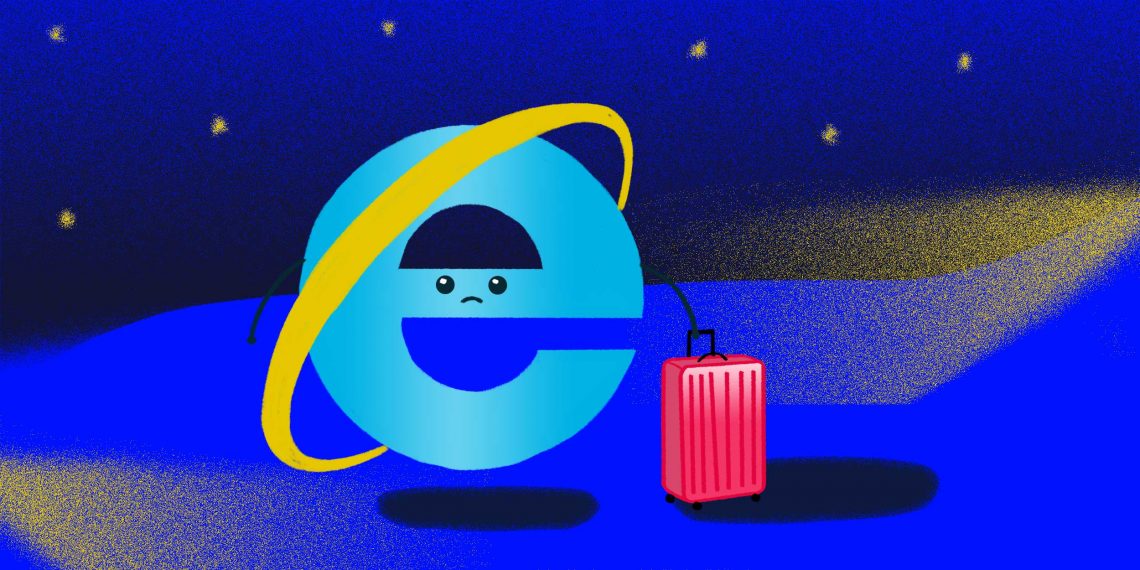




Ответить
Want to join the discussion?Feel free to contribute!